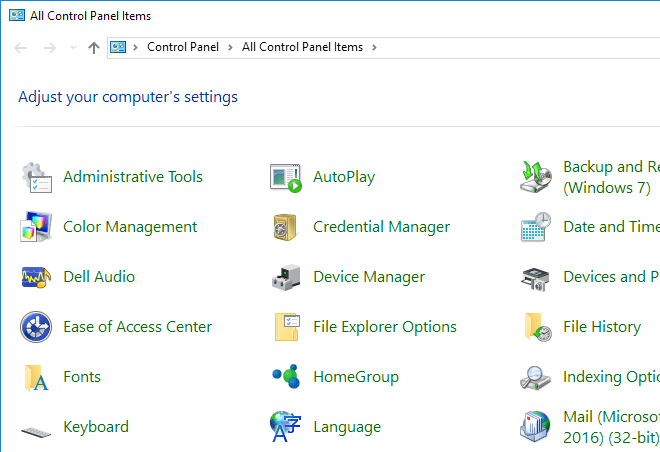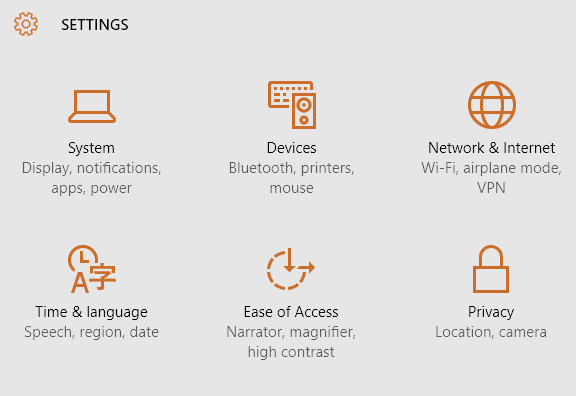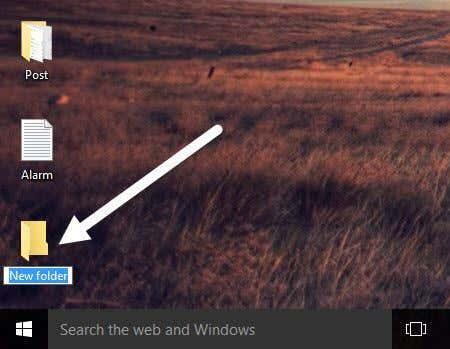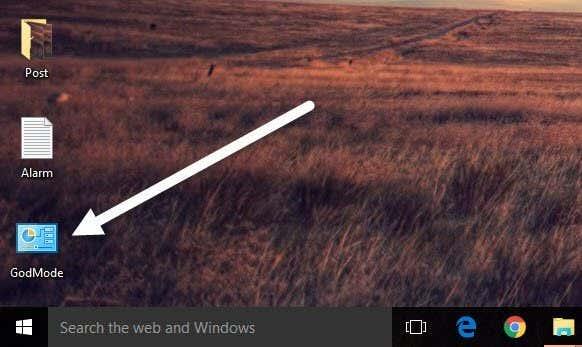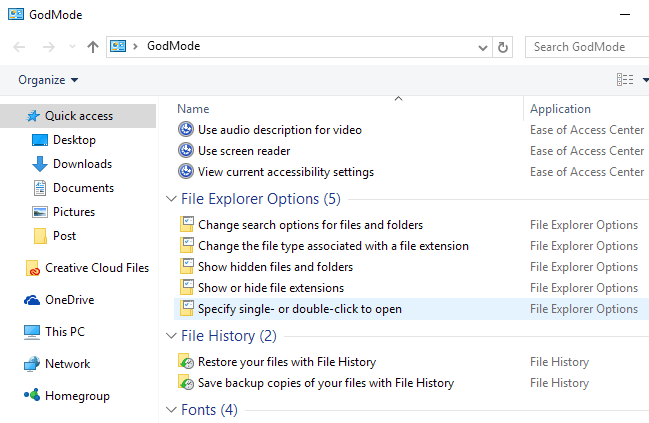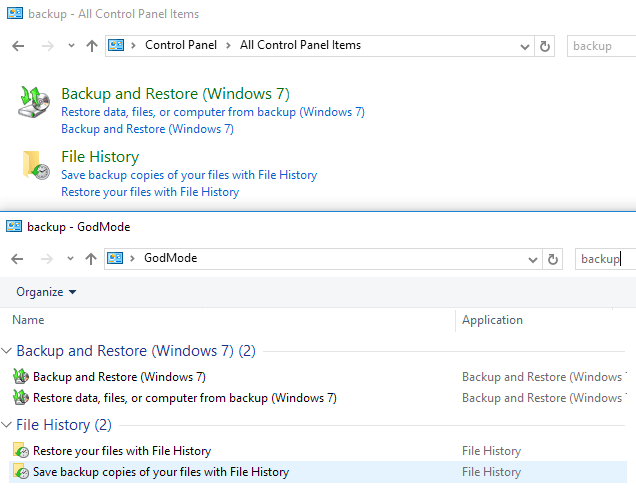O Windows tem uma grande quantidade de configurações que podem ser configuradas para ajustar como o Windows opera. No entanto, ajustar essas configurações não é a coisa mais fácil de fazer. A maioria deles deve ser ajustada através do Painel de Controle, localizado em Iniciar > Painel de Controle .
Embora o Painel de Controle seja uma boa ferramenta, às vezes pode ser difícil de usar. Na maioria das vezes, ao usar o Painel de Controle, você deve alternar entre várias janelas diferentes para configurar tudo. Às vezes também é difícil encontrar uma configuração específica que você está procurando. Por exemplo, escrevi um post inteiro apenas sobre como configurar o Centro de Rede e Compartilhamento .
Além disso, o Windows 8.1 e o Windows 10 têm dois locais para ajustar as configurações: no Painel de Controle e no aplicativo Configurações .
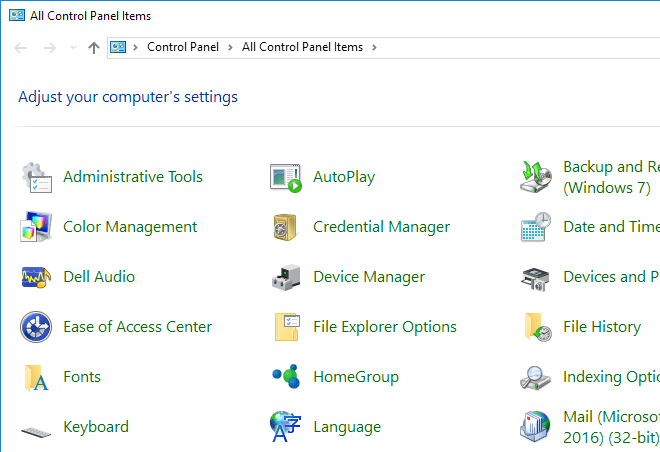
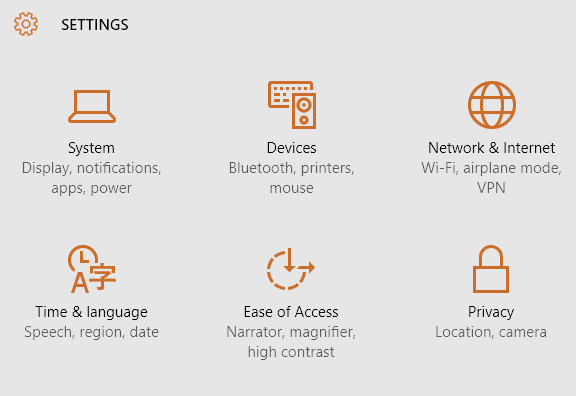
No entanto, existe outra maneira de ajustar as configurações no seu computador com Windows, que oferece todas as opções de ajuste em um só lugar: God Mode ou Master Control Panel. Ninguém sabe ao certo por que é chamado de Modo Deus, porque é basicamente apenas uma lista de todas as configurações possíveis em um só lugar e você não precisa chamá-lo de Modo Deus!
Para chegar a este Painel de Controle Mestre, você precisa primeiro criar uma nova pasta em sua área de trabalho. Para fazer isso, clique com o botão direito do mouse na área de trabalho para abrir o menu secundário. No menu secundário, escolha Novo > Pasta . Isso adicionará uma pasta padrão à sua área de trabalho, que terá um nome como Nova pasta ou Nova pasta 2, etc.
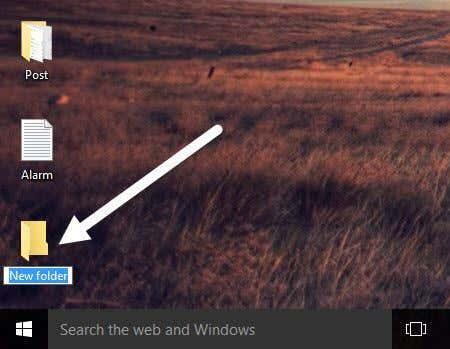
Em seguida, você precisa alterar o nome da nova pasta que acabou de criar. Primeiro copie o texto abaixo que começa com GodMode.(E…} . Agora clique com o botão direito na pasta e escolha Rename .
GodMode.{ED7BA470-8E54-465E-825C-99712043E01C}
Cole este texto como o nome da pasta e pressione Enter. Agora, a pasta deve ter mudado do ícone de pasta em branco padrão para um ícone do Painel de controle com o nome GodMode. Observe que você pode alterar o texto inicial para qualquer coisa que desejar, não precisa ser GodMode.
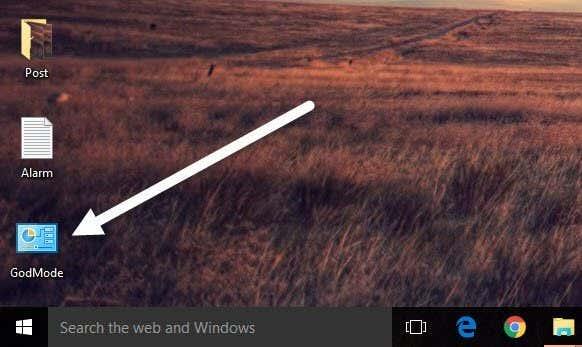
Clique duas vezes no ícone para abri-lo. Você notará que ela se parece com a janela do Painel de Controle, com todas as opções colocadas em formato de lista. Esta é uma ótima maneira de ver todos os ajustes disponíveis para o Windows em um só lugar.
Agora, você pode pular para uma determinada configuração e configurá-la facilmente, sem ter que passar por várias janelas diferentes. Ao clicar em uma lista dentro da janela “Modo Deus”, você poderá ir direto para a página de configuração.
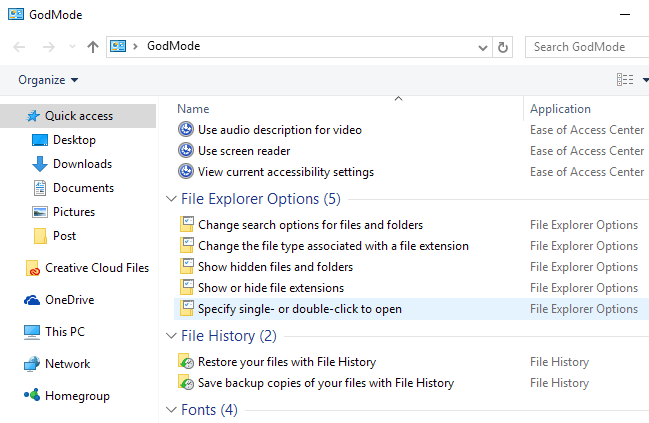
Observe que tudo no Painel de controle mestre também pode ser encontrado no Painel de controle normal, realizando uma pesquisa. Abaixo, mostrei os resultados de uma pesquisa no GodMode e no Painel de Controle normal. Como você pode ver, você obtém os mesmos resultados.
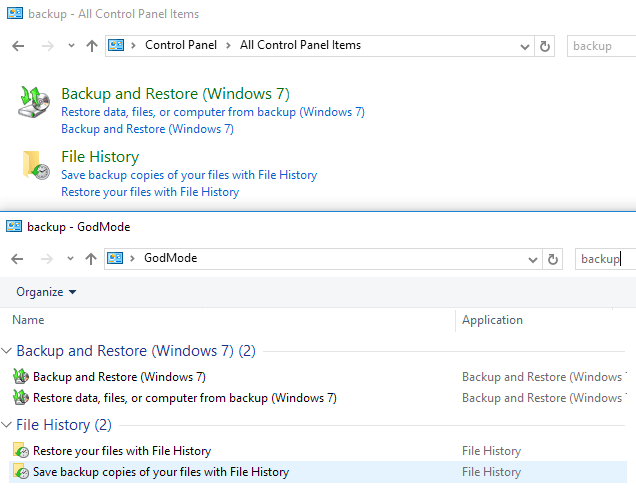
A principal comodidade do GodMode é que você pode ver todas as configurações sem precisar saber o que procurar. Isso provou ser útil em várias ocasiões porque eu não sabia exatamente qual palavra procurar, mas consegui encontrar a configuração ao navegar pela lista.
Novamente, este pequeno truque funciona no Windows 7, Windows 8.1 e Windows 10. Se você tiver alguma dúvida, sinta-se à vontade para comentar. Apreciar!